
Портативні програми дуже популярні серед користувачів, які хочуть використовувати програми на різних пристроях або тих, хто хоче, щоб їхні програми займали мінімум місця на акуратному ПК.
PortableApps.com — це найпопулярніша платформа для безкоштовного пошуку та завантаження різних портативних програм.
Однак багато людей вважають, що платформа може встановлювати віруси на їхні комп’ютери.
Читайте далі, щоб дізнатися, чи це безпечно та як переконатися, що воно не пошкодить ваш ПК.
Чи безпечний PortableApps.Com?
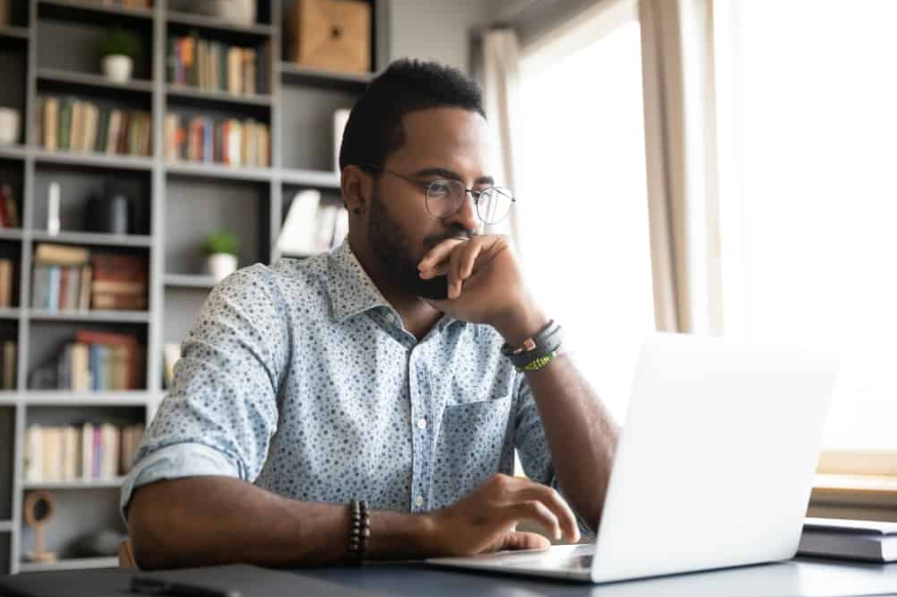
Портативні програми можуть бути абсолютно безпечними для використання, якщо ви завантажуєте їх із правильного джерела.
Перше місце, де ви повинні шукати портативну версію програми, це її офіційний веб-сайт.
Можливо, розробники створили портативну версію, готову для завантаження.
Таким чином, вам не доведеться турбуватися про пошкоджені файли чи зловмисне програмне забезпечення.
Друге місце, де варто шукати портативну програму – це надійні джерела, як-от PortableApps.com.
Вони стверджують, що всі їхні додатки безкоштовні, легальні та безпечні, без будь-якого shovelware або bundleware.
Відповідно до PortableApps.com, сайт сканує всі їхні базові програми, програми, які підтримує видавець, і онлайн-інсталятори за допомогою різних антивірусних механізмів, перш ніж розміщувати їх для завантаження.
Вони також мають вбудовану функцію самоперевірки додатків.
Навіть якщо програма буде заражена вірусами після упаковки, інсталятор не працюватиме, і ви отримаєте повідомлення про помилку.
Якщо ви завантажуєте портативну програму з надійного джерела, запускаєте антивірус на своєму комп’ютері та отримуєте позитивний результат, швидше за все, помилковий результат спрацьовує через алгоритм стиснення.
Перевірте файл в іншому антивірусі, щоб переконатися, що він безпечний.
Що таке платформа PortableApps?

PortableApps.com — популярна платформа для користувачів, які віддають перевагу портативним програмам, а не інстальованим.
Він може похвалитися каталогом сотень корисних портативних програм, які можна завантажити одним клацанням миші.
PortableApps використовує інтелектуальний інсталятор, який дозволить вам вибрати місце для встановлення автономної програми.
Це дозволяє зберегти програму на ваш хмарний диск, включаючи Dropbox і Google Drive, ваш локальний ПК або портативний пристрій.
Ви можете використовувати середовище особисто або надати його для спільного використання.
Таким чином усе зберігається в одному місці, і ви можете перетворити будь-який комп’ютер на свій персональний пристрій, де б ви не були.
Ви зможете носити свої дані з собою та швидко створювати їх резервні копії.
Як встановлюються звичайні програми?
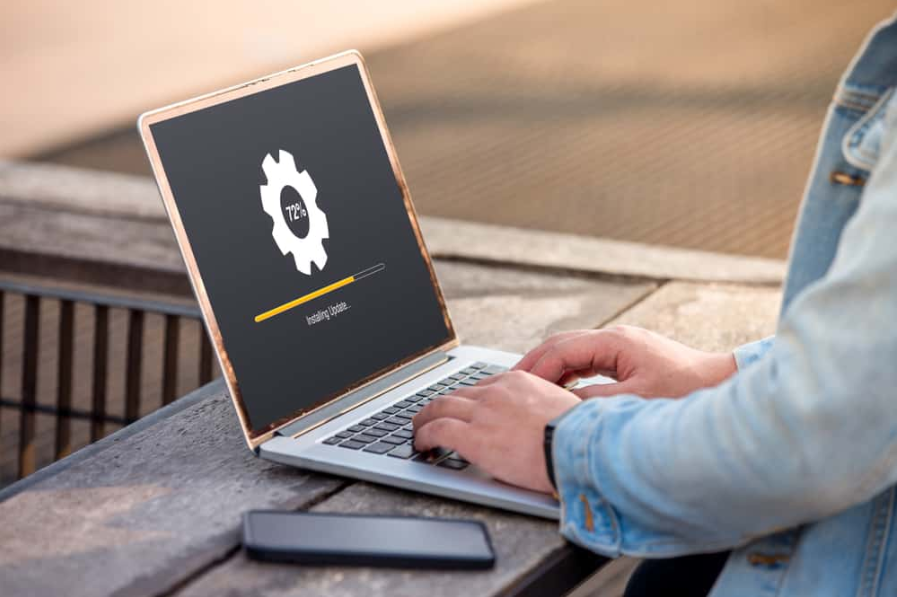
Щоб зрозуміти, як працюють портативні програми, спочатку потрібно знати, як звичайні програми встановлюються у вашій системі.
Раніше виконувані файли програми та дані користувача зберігалися в одній папці.
Потім блокування доступу користувачів до місця встановлення стало звичним явищем, і розробники почали зберігати дані користувача в окремому профілі користувача.
Файли програми, які застосовуються до всіх користувачів, часто створюються в C:\\Program Files.
Дані користувача та унікальні налаштування для різних облікових записів користувачів можуть надсилатися в різні місця призначення, залежно від налаштувань користувача та способу програмування програми.
Вони можуть бути під “Дані програми ,” “ ProgramData ,” “ LocalAppData ,” “ Документи “, або навіть “ Збережені ігри».
Творці навіть можуть зробити так, щоб дані зберігалися онлайн.
Встановлені програми більш корисні та функціональні для багатокористувацьких систем.
Програма встановлюється один раз, і кожен користувач отримує свої персональні налаштування після входу в обліковий запис Windows.
Немає непотрібного дублювання.
Що таке портативні програми та як вони встановлюються?

Портативний формат не потребує встановлення на головному комп’ютері, щоб працювати.
Портативна програма, також відома як «автономна», читає та записує файли програми, параметри конфігурації та інші параметри користувача та дані в одному каталозі.
Таким чином ви зможете організовувати свої програми та запускати особисті програми на робочому комп’ютері чи навпаки.
Ця можливість особливо важлива, якщо ваша компанія обмежує встановлення додатків.
Однак зауважте, що портативні програми, як правило, мають менше функцій і можуть не запропонувати всі можливості встановленої програми.
Ви можете вибрати будь-яку доступну папку або пристрій зберігання даних як місце призначення для своєї програми.
Це може бути внутрішня пам’ять, хмарне сховище, спільний файл або будь-який зовнішній тип пам’яті, включаючи USB-накопичувач, дискети, CD-ROM або DVD-ROM.
Якщо ви зберігаєте програму на зовнішньому диску, ви можете підключити її до будь-якого іншого ПК і запустити програму без проблем.
Єдина вимога полягає в тому, щоб програма була сумісна з операційною системою та обладнанням цільового комп’ютера.
Як завантажити портативні програми з PortableApps.com?

1. Завантажте платформу PortableApps із веб-сайту PortableApps.com.
2. Клацніть файл «PortableApps.com_Platform_Setup_2.0_Pre-Release_1.1.exe», щоб розпочати встановлення.
3. Щоб вибрати місце призначення, куди потрібно встановити PortableApps, натисніть переглядати а потім прокрутіть шлях до папки. (
Якщо ви хочете мати його на зовнішньому диску, вам потрібно буде спочатку підключити його.)
4. Натисніть встановити, а потім натисніть на Закінчити після завершення.
5. Запустіть програму та виберіть у меню Керувати програмами > Отримати більше додатків.
6. Перегляньте список програм, виберіть ті, які ви бажаєте встановити, а потім натисніть Далі.
7. Після завершення інсталяції програми з’являться в меню PortableApps.
Якщо ви встановили їх на флешку, наступного разу, коли ви підключите її, відкриється меню.
Ви також можете натиснути на Start.exe щоб він відкрився.
Які типи портативних програм доступні?

Якщо ви новачок у цій галузі, ви будете здивовані, дізнавшись, скільки додатків і програм мають портативну версію.
Горизонт виходить за рамки простих системних утиліт.
Ви можете знайти застосування для будь-яких повсякденних і професійних потреб.
Є програми для спілкування, офісної роботи, продуктивності, бухгалтерського обліку, графічного дизайну, веб-дизайну, створення аудіо, розробки програм, музичних програвачів, ігор, керування файлами та багато іншого.
Часто вони безкоштовні!
Наприклад, ви можете мати Firefox або Chrome на USB-накопичувачі з усіма своїми закладками та розширеннями, або ви можете носити з собою музичний плеєр із улюбленою музичною колекцією.
Ви можете грати в свою улюблену гру з особистими збереженими іграми на будь-якому пристрої.
У різних комплектах є різні портативні програми для встановлення.
Більшість онлайн-пакетів включає всі доступні програми в основне завантаження, тобто ви можете завантажити їх усі разом або не завантажити взагалі.
Однак PortableApps.com дає вам перевагу вибору того, яку програму ви хочете встановити на свій пристрій.
Він також містить широкий спектр програм, включаючи такі категорії:
- Доступність
- розвиток
- Освіта
- Ігри
- Графіка та малюнки
- Інтернет
- Музика та відео
- Офіс
- Безпека
- Комунальні послуги
- Крім того, як обговорювалося раніше, усі програми перевірені та безпечні для завантаження.
Недоліки та переваги портативних програм

Плюси портативних програм перекривають їхні мінуси, але ви повинні зважити їх і прийняти рішення самостійно, залежно від вашої ситуації.
1. Переваги
- Найбільш очевидною перевагою портативних програм є те, що вони портативні! Ви можете зберігати їх у будь-якому місці, наприклад на USB-накопичувачі, і переміщувати з одного комп’ютера на інший. Вони не залишать жодних слідів на пристроях, на яких ви їх запускаєте, і все буде збережено у вихідній папці. Ця функція може бути дуже корисною для студентів або працівників, яким доводиться користуватися шкільними чи офісними комп’ютерами з обмеженими правами. Ви можете взяти з собою улюблені програми та збережену в них інформацію та не використовувати обов’язкові програми на цих комп’ютерах.
- Портативні програми можуть принести вам інші переваги, навіть якщо ви не хочете використовувати їх на кількох комп’ютерах. Вони займають набагато менше місця, ніж встановлені версії, і залишають невеликий слід на вашому пристрої. Деякі програми навіть синхронізуються з хмарними серверами, щоб надати вам більш зручну роботу.
- Резервне копіювання цих програм дуже просте; просто скопіюйте вихідну папку та вставте її в безпечне місце.
- Якщо вам знадобиться перевстановити Windows у майбутньому, ви можете легко зберегти свої портативні програми та уникнути необхідності завантажувати все з нуля.
- Якщо вам не подобається програма або вона не буде використовуватися в майбутньому, її видалення — це просто шматок пирога. Вам не потрібно буде видаляти його та думати, чи не залишилося на вашому пристрої файлів або даних. Просто видаліть його папку, і він зникне.
2. Мінуси
- Елементи керування обліковими записами користувачів (UAC) не працюють із портативними програмами так гладко, як із встановленими програмами.
- Портативні програми погано працюють на багатокористувацьких платформах. Якщо кільком користувачам потрібно використовувати програму, скажімо, в офісі, їм доведеться встановити ту саму програму для кожного зі своїх облікових записів, що займе багато місця. Звичайно, кожна людина може мати свої портативні програми на USB-накопичувачі, але в деяких випадках це може бути неефективним.
- Якщо ви носите портативні програми на зовнішньому диску, вам потрібно бути обережнішими, виймаючи USB. Якщо ви просто витягнете його, ви можете пошкодити файли або втратити дані. Натисніть «Безпечно видалити диск» біля годинника, перш ніж від’єднати його.
- Ви повинні бути особливо обережними з установкою портативних програм, щоб уникнути випадкового завантаження старих або неправильних програм. Зверніть увагу на джерела, які пропонують програми, які не є справді портативними, тобто вони не мають інсталятора, але створюють файли поза основною папкою.
- Щойно розробники випустять нову оновлену версію програми, вам доведеться почекати деякий час, поки такі джерела, як PortableApps.com, нададуть оновлену портативну версію.
Коли краще використовувати інсталяційні версії додатків?

По-перше, ніколи не змушуйте себе запускати портативні версії програм.
Іноді ви не зможете знайти портативну версію програми для безпечного завантаження з надійного джерела, наприклад PortableApps.com.
У таких випадках краще вибрати версію, яку можна встановити, інакше ви можете пошкодити свої файли або занести в систему зловмисне програмне забезпечення.
По-друге, для роботи деяких портативних програм може знадобитися встановити інше програмне забезпечення, що спричинить проблеми у вашій системі.
До них належать .NET frameworks, Java, деякі мови сценаріїв тощо.
Просто встановити ці програми буде набагато простіше.
Як бути максимально безпечним із портативними програмами

Окрім вірусів, будьте обережні з автостопом, який може потрапити на ваш пристрій через USB.
Якщо ви використовуєте портативні програми на загальнодоступних комп’ютерах через зовнішній диск, ви можете передавати віруси на свої програми та комп’ютер.
Щоб уникнути можливих проблем, дотримуйтесь цих простих правил:
- Встановіть потужний антивірус на свій основний персональний пристрій і оновлюйте його.
- Встановіть портативний надійний антивірус на зовнішній диск із портативними програмами та оновлюйте його.
- Коли ви підключаєте свій USB до невідомого комп’ютера, він може бути заражений. Потім, коли ви підключите його до комп’ютера, вірус клонуватиме себе на вашому пристрої. Перш ніж запустити будь-яку програму, перевірте USB-накопичувач на наявність вірусів.
- Якщо ви хвилюєтеся, що люди отримають доступ до вашої інформації через загальнодоступні комп’ютери, скористайтеся VPN або віртуальною приватною мережею, щоб увесь ваш веб-трафік проходив у безпечному каналі.
- Також важливо запобігти крадіжці вашої інформації, якщо ви випадково втратили зовнішній диск або USB. Установіть портативну програму шифрування на USB, щоб зробити дані недоступними для всіх, крім вас.
- Регулярно створюйте резервні копії портативних програм. Платформа PortableApps.com має вбудовану функцію резервного копіювання, що полегшує вам роботу.
- Нарешті, як згадувалося раніше, безпечно вийміть USB, щоб уникнути пошкодження файлів і втрати незбереженої інформації. Зачекайте, поки індикатор пристрою перестане блимати, а потім вийміть його, перш ніж витягувати.
Як оновити PortableApps?
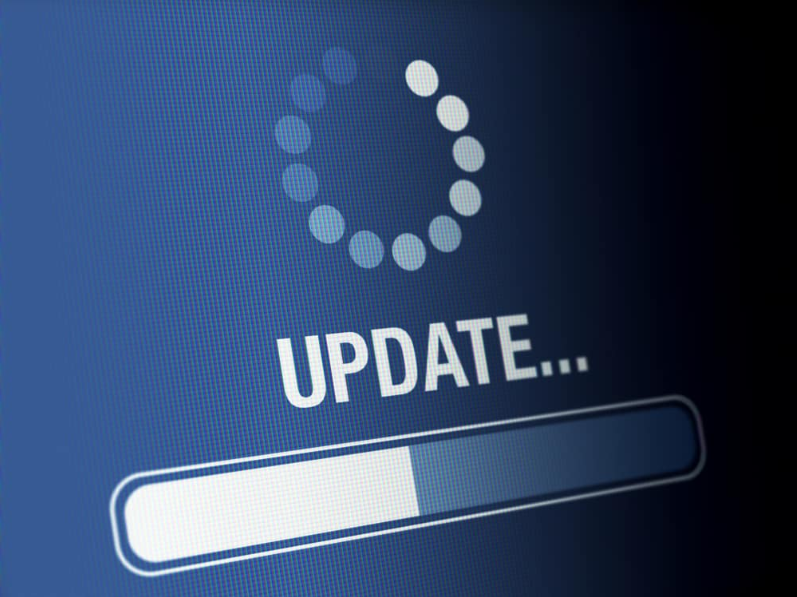
PortableApps має вбудований магазин програм, який дозволяє знаходити та встановлювати їх, перераховуючи їх за назвою, категорією, найновішими випусками або нещодавно оновленими.
PortableApps зазвичай оновлює програми автоматично, але якщо ви не користувалися ними протягом тривалого часу, ви повинні знати, як оновити їх вручну.
Відкрийте платформу PortableApps за допомогою значка «Пуск».
Він може бути на флеш-пам’яті, у папці Dropbox або в будь-якому іншому місці, де ви його встановили.
Потім натисніть на Керувати програми іПеревірити наявність оновлень.
У новому вікні буде показано програми, доступні для оновлення.
Знайдіть і позначте програми, які потрібно оновити, а потім натисніть Далі.
Після завершення процесу ви отримаєте повідомлення про підтвердження оновлення.
Як створити портативне програмне забезпечення

Якщо вам не вдалося знайти портативну версію програми, ви можете зробити програму портативною самостійно.
Це непросто, але це не неможливо.
Існують виробники портативних програм, які автоматизують більшість необхідних кроків.
Зазвичай вони сканують вашу систему перед початком роботи.
Потім вони перетворюють встановлені файли, реєстри та бібліотеки DLL в один виконуваний файл (.exe).
Потім вони знову просканують систему та проаналізують зміни.
Ось список програм для створення портативних програм, якими ви можете скористатися:
- Камейо
- VMware ThinApp
- Evalaze
- Enigma Virtual Box





